این راهکارهای دفاعی مانع از آن میشوند تا هکرها اطلاعات درون دستگاههای اندرویدی را به سرقت ببرند. ما در این مقاله 6 راهکار کاربردی و همچنین فناوری قدرتمندی که در آینده قادر است از گجتهای هوشمند محافظت به عمل آورد را مورد بررسی قرار خواهیم داد.
دستگاههای همراه و بهویژه گوشیهای هوشمند به طور پیوسته در معرض تهدیدات هکری و بدافزارها قرار دارند. هکرها همواره در جستوجوی راهکارها و تکنیکهای جدیدی هستند تا از طریق آنها به دستگاه کاربران وارد شوند و کنترل کامل آن را در اختیار بگیرند. در حالی که هیچیک از راهکارهای امنیتی به طور قاطع نمیتوانند ادعا کنند که از دستگاه اندرویدی شما به طور کامل محافظت به عمل میآورند، اما ترفندهایی وجود دارد که فرآیند دسترسی به دستگاه شما را با دشواریهایی همراه میسازند و در بعضی موارد باعث میشوند تا هکرها از ورود به دستگاه شما صرف نظر کنند. در شرایطی که بهکارگیری گذرواژهها مانع از آن میشود تا هکرها به گوشی شما دسترسی پیدا کنند، با این حال نباید از تنظیمات امنیتی گوشی خود غافل شوید. اگر گزینههای امنیتی دستگاه شما بهشکل درستی تنظیم شده باشند، در اغلب موارد میتوانند مانع ورود بدافزارها شوند. ما در این مقاله 6 مورد از این تنظیمات امنیتی را مورد بررسی قرار دادهایم.
1. برای دستگاه خود یک قفل تعیین کنید
(اگر این کار را قبلاً انجام ندادهاید)
در نگاه اول ممکن است این راهکار کاملاً عادی به نظر برسد. اما کاربران گوشیهای اندرویدی بسیاری را سراغ دارم که از دستگاه اندرویدی خود بدون هیچگونه قفلی استفاده میکنند. این افراد برای روشن کردن دستگاه خود تمایلی ندارند تا از یک گذرواژه یا الگوی تصویری استفاده کنند. کاملاً درست است که بهکارگیری پینکد روی گوشیها تا حد زیادی آزاردهنده است، بهویژه اگر جزء آن گروه از کاربرانی هستید که مداوم بهسراغ گوشی خود میروید، اما به این حرف باور داشته باشید که این ویژگی آرامش خاطر را برای شما به همراه میآورد. (شکل 1)
 شکل 1 - ویژگی قفل هوشمند اندروید برای کاربرانی مناسب است که تمایلی ندارند از راهکارهای پینکد یا گذرواژههای مزاحم استفاده کنند.
شکل 1 - ویژگی قفل هوشمند اندروید برای کاربرانی مناسب است که تمایلی ندارند از راهکارهای پینکد یا گذرواژههای مزاحم استفاده کنند.
اگر جزء آن گروه از کاربرانی هستید که هیچگونه تمایلی به استفاده از قفل گوشی دستگاه ندارید، کافی است برای یک لحظه تصور کنید که در تاکسی نشستهاید و گوشی خود را درون تاکسی جا گذاشتهاید یا زمانی که در خیابان در حال راه رفتن هستید دزدی گوشی را از دست شما میرباید. برای فعالسازی این ویژگی کافی است به مسیر Settings>Security> Screen Lock بروید و یک پینکد ایجاد کنید. اگر دستگاه شما به حسگر اثر انگشت تجهیز شده است، بهتر است از این ویژگی بیومتریک استفاده کنید. ویژگی قدرتمند دیگری که در اختیار شما قرار دارد قفل هوشمند (Smart Lock) است. این ویژگی به شما اجازه میدهد قفلی را بر اساس چهره یا موقعیت مکانی برای دستگاه خود مشخص کنید. در این حالت، زمانی که در خانه حضور دارید، دستگاه شما قفل نبوده و بهراحتی میتوانید از آن استفاده کنید. قابلیت قفل هوشمند به اندازهای انعطافپذیر است که به شما اجازه میدهد با نزدیک کردن برچسبهای NFC قفل دستگاه خود را باز کنید یا اگر گوشی هوشمند در دستان خود شما قرار داشت، قفل آن به طور خودکار باز شود.
2. موقعیتیابی و پاک کردن اطلاعات گوشی از راه دور
تا این مرحله موفق شدهاید برای دستگاه اندرویدی خود قفلی را از طریق یک پینکد یا قفل هوشمند تعیین کنید، البته ممکن است گوشی خود را گم کنید. اکنون چه باید کرد؟ خوشبختانه میتوانید از ویژگی مدیریت دستگاه اندرویدی (Android Device Manager) برای ردیابی دستگاه گمشده استفاده یا اطلاعات درون آن را پاک کنید. اما برای انجام این کارها ابتدا باید تنظیمات مربوط را روی دستگاه خود اعمال کرده باشید. (شکل 2)
 شکل 2 - با تنظیمات درست ویژگی Android Device Manager بهراحتی قادر هستید گوشی را ردیابی یا اطلاعات آن را پاک کنید.
شکل 2 - با تنظیمات درست ویژگی Android Device Manager بهراحتی قادر هستید گوشی را ردیابی یا اطلاعات آن را پاک کنید.
برای تنظیم این ویژگی به مسیر Settings> Google> Security بروید. در این قسمت دو گزینه موقعیتیابی دستگاه از راه دور (Remotely Locate This Device) و امکان پاک کردن اطلاعات و قفل دستگاه از راه دور (Allow Remote Lock and Erase) را فعال کنید. از این پس، هر زمان گوشی همراه شما گم شود بهراحتی قادر به ردیابی آن خواهید بود. اما به این نکته توجه داشته باشید که از این ویژگیها زمانی میتوانید استفاده کنید که گوشی همراه شما به اینترنت متصل و باتری داشته باشد.
3. اطمینان حاصل کنید تنظیمات منبع ناشناس غیرفعال باشند
تا به این جای کار موفق شدیم تا حد زیادی در برابر تهدیدات فیزیکی از دستگاه خود محافظت به عمل آوریم. اما اکنون زمان آن رسیده است تا به مقابله با تهدیدات بزرگتری برویم که در رأس آنها برنامههای مخرب قرار دارند. (شکل 3)
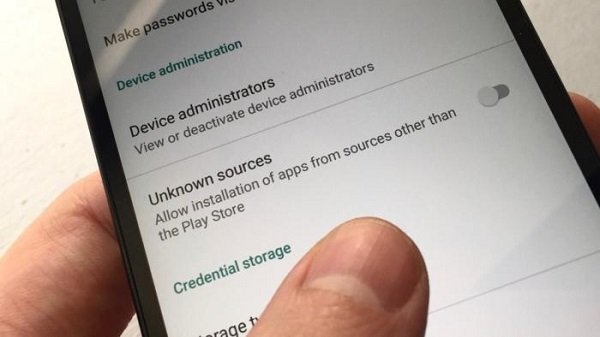 شکل 3 - اگر گزینه مربوط به منابع ناشناس غیرفعال باشد، برنامههای مخرب ثالث قادر نخواهند بود روی دستگاه شما نصب شوند.
شکل 3 - اگر گزینه مربوط به منابع ناشناس غیرفعال باشد، برنامههای مخرب ثالث قادر نخواهند بود روی دستگاه شما نصب شوند.
با وجود آنکه گوگل بارها بر این موضوع تأکید کرده است که برنامههای کاربردی که در گوگل پلی وجود دارند عاری از هرگونه بدافزاری هستند، اما واقعیت این است که گوشیهای اندرویدی کاربران ممکن است از جانب برنامههای کاربردی که در فروشگاههای ثالث و سایتهای متفرقه قرار دارند در معرض تهدید قرار گیرد. امروزه فروشگاههای نرمافزاری متعددی در ارتباط با سیستم عامل اندروید وجود دارند که از معروفترین آنها به فروشگاه آمازون میتوان اشاره کرد. این گونه فروشگاهها ممکن است به طور ناخواسته پذیرای برنامههای مخرب باشند. همچنین، به این نکته توجه داشته باشید که تعدادی از سایتها سعی میکنند بدون اطلاع و کسب اجازه از کاربر برنامه کاربردی خود را روی دستگاه او نصب کنند. اما اندروید به ویژگی قدرتمندی تجهیز شده است که مانع از آن میشود تا برنامههای متفرقه از فروشگاههایی به غیر از گوگل پلی روی دستگاه کاربر نصب شوند. اما برای بهرهمندی از این ویژگی ابتدا باید آن را فعال کنید. برای این منظور به بخش Settings> Security بروید و گزینه منابع ناشناخته (Unknown sources) را غیرفعال کنید. اگر نیاز دارید برنامهای را از فروشگاههای ثالث دریافت کنید، کافی است این گزینه را به طور موقت فعال و برنامه مورد نظر را نصب و دو مرتبه آن را غیرفعال کنید.
4. به اندروید اجازه دهید برنامههای روی گوشی شما را پویش و بررسی کند
با وجود آنکه گوگل از طریق الگوریتمهای یادگیری ماشینی و کارشناسان زبده به طور پیوسته برنامههای موجود در گوگل پلی را مورد بررسی قرار میدهد، اما باز هم این احتمال وجود دارد که برنامه مخربی موفق شود به این فروشگاه وارد شود. اگر تنظیمات مربوط به بررسی گوشی خود را بهدرستی پیکربندی کرده باشید، اندروید قادر است در بازههای زمانی مشخصی برنامههای کاربردی نصب شده روی گوشی شما را مورد پویش قرار دهد تا اطمینان حاصل کند برنامه مخربی روی گوشی همراه شما نصب نشده باشد. (شکل 4)
 شکل 4 - سیستم عامل اندروید این توانایی را دارد که فعالیت برنامههای مختلف را تحت نظارت قرار دهد تا از هرگونه فعالیت مشکوک و مخاطرهآمیزی اطلاع پیدا کند.
شکل 4 - سیستم عامل اندروید این توانایی را دارد که فعالیت برنامههای مختلف را تحت نظارت قرار دهد تا از هرگونه فعالیت مشکوک و مخاطرهآمیزی اطلاع پیدا کند.
برای آنکه اندروید این توانایی را داشته باشد تا برنامههای کاربردی نصب شده روی گوشی هوشمند شما را ارزیابی کند، ابتدا باید گزینه مربوط به این ویژگی را روی دستگاه خود فعال کنید. برای این منظور کافی است به مسیر Google> Security Verify apps بروید و در صفحه جاری گزینه اسکن دستگاه برای تهدیدات امنیتی (Scan device for security threats) را فعال کنید. زمانی که این گزینه فعال شود، اندروید قادر خواهد بود فعالیتها و عملکرد برنامههای مختلف را مورد بررسی قرار دهد. در این حالت، هر زمان فعالیت مشکوکی را پیدا کند به شما در این زمینه اطلاعرسانی خواهد کرد.
5. دستگاه همراه خود را بهروز نگه دارید
واقعیت این است که جامعه هکری پیوسته در حال یادگیری و ابداع راهکارهای جدیدی است که از طریق آنها به دستگاههای مختلف نفوذ کنند. با توجه به اکوسیستم ویژه اندروید هکرها هر چند وقت یک بار موفق میشوند رخنهای را در این سیستم عامل شناسایی کنند و به دستگاههای اندرویدی وارد شوند. در مقابل، گوگل نیز در بازههای زمانی مختلف وصلههایی را برای ترمیم آسیبپذیریهای شناسایی شده عرضه میکند. (شکل 5)
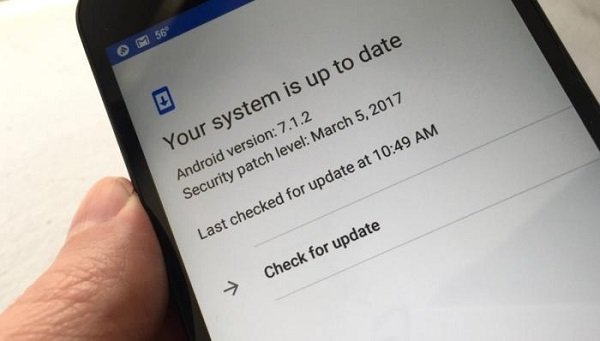 شکل 5 - بهروزرسانی مستمر دستگاههای اندرویدی بهویژه در ارتباط با وصلههای امنیتی سادهترین و کمهزینهترین راهکاری است که از دستگاه شما در برابر هکرها محافظت به عمل میآورد.
شکل 5 - بهروزرسانی مستمر دستگاههای اندرویدی بهویژه در ارتباط با وصلههای امنیتی سادهترین و کمهزینهترین راهکاری است که از دستگاه شما در برابر هکرها محافظت به عمل میآورد.
شاید وجود آسیبپذیریهای مختلف دلیل قانعکنندهای باشد که شما را تشویق کند جدیدترین وصلههای امنیتی را روی گوشی هوشمند خود نصب کنید. اگر در زمینه بهروزرسانی دستگاه خود کوتاهی کنید، در واقع به هکرها اجازه دادهاید از رخنه موجود در دستگاه شما سوء استفاده کنند و به دستگاه شما وارد شوند. دستگاههای اندرویدی هر زمان موفق شوند بهروزرسانیهای عرضه شده را دریافت کنند، از طریق اعلانی این موضوع را به کاربر اطلاع میدهند.
اندروید به شما اجازه میدهد بهشکل دستی از وجود جدیدترین بهروزرسانیها اطلاع پیدا کنید. برای این منظور باید به مسیر Settings> About phone > system updates بروید.
6. ویژگی گشت و گذار ایمن را در مرورگر کروم فعال کنید
برنامههای مخرب تنها یکی از انواع مختلفی از تهدیدات هستند که در کمین گوشیهای هوشمند به انتظار نشستهاند. دنیای وب دربرگیرنده سایتهای مختلفی است که به هر شکل ممکن در نظر دارند اطلاعات شخصی کاربران را از طریق تکنیکهای مختلفی همچون حملات فیشینگ به سرقت ببرند. در این بین، تعدادی از سایتها بهدنبال آن هستند تا در اختفای کامل برنامههای خود را روی دستگاههای کاربران نصب کنند. مرورگر کروم به ویژگی قدرتمندی موسوم به گشت و گذار ایمن (Safe Browsing) تجهیز شده است. (شکل 6)
 شکل 6 - اگر کاربری تصمیم بگیرد از سایت مشکوکی بازدید کند، این ویژگی به کاربر هشدار میدهد و مانع از آن میشود تا سایتهای مشکوک کدهای مخربی را به درون دستگاه کاربر وارد کنند.
شکل 6 - اگر کاربری تصمیم بگیرد از سایت مشکوکی بازدید کند، این ویژگی به کاربر هشدار میدهد و مانع از آن میشود تا سایتهای مشکوک کدهای مخربی را به درون دستگاه کاربر وارد کنند.
خبر خوب این است که این ویژگی روی تمام مرورگرهای کرومی که روی دستگاههای اندرویدی کاربران نصب شدهاند وجود دارد و به این شکل مانع از آن میشود که ورود به فضای وب با تهدیدات احتمالی همراه باشد. گوگل اعلام کرده است که این ویژگی به میزان قابل توجهی مانع از آن شده است تا کدهای مخرب بهشکل پنهانی به دستگاه کاربر وارد شوند. برای فعالسازی ویژگی گشت و گذار ایمن در مرورگر کروم ابتدا باید مرورگر فوق را روی دستگاه اندرویدی خود اجرا کنید و در ادامه دکمهای که به شکل سه نقطه وجود دارد را لمس کنید. سپس، به مسیرSettings > Privacy بروید و اطمینان حاصل کنید تیک مربوط به گزینهSafe Browsing روی مرورگر شما فعال باشد.
در آینده گوشیهای هوشمند به دو مکانیسم بیومتریک تجهیز خواهند شد
کارشناسان امنیتی بر این باورند که اگر تولیدکنندگان تجهیزات هوشمند از دو مکانیسم بیومتریک برای اعتبارسنجی هویت کاربران استفاده کنند، طیف گستردهای از مشکلات امنیتی رایج این روزها بر طرف خواهد شد. همان گونه که در اولین راهکار امنیتی این مقاله به آن اشاره کردیم، دستگاههایی که مجهز به حسگرهای بیومتریک هستند این قابلیت را در اختیار کاربران قرار میدهند تا به شکل سادهتری از دستگاههای خود محافظت کنند و از دردسرهای مربوط به گذرواژهها خلاص شوند. اما مشکلی که در این بین وجود دارد این است که راهکارهای بیومتریک در بعضی موارد بهدرستی قادر نیستند فرآیند اعتبارسنجی و احراز هویت کاربر را مدیریت کنند. اکنون کارشناسان حوزه فناوری پیشنهاد دادهاند که از دو روش اعتبارسنجی بهشکل همزمان روی دستگاههای هوشمند استفاده شود. این رویکرد از آن جهت مورد توجه قرار گرفته است که در صورت در دسترس نبودن یک مکانیسم یا طولانی شدن فرآیند احراز هویت در ارتباط با یک مکانیسم، کاربر دیگر نیازی ندارد بهسراغ الگوهای قدیمی برود و قادر است از روش جایگزین دیگر در این زمینه استفاده کند. شرکت Sensory که پیشنهاددهنده این طرح است، بر این باور است که اگر تنها یک روش اعتبارسنجی بیومتریک مورد استفاده قرار گیرد، خود زمینهساز بروز مشکلات دیگری میشود. از طرفی، اگر دو روش به طور همزمان مورد استفاده قرار گیرند، این احتمال وجود دارد که روی کارایی سیستم تأثیر منفی بگذارند، به طوری که در نهایت باعث دلسردی کاربران میشوند. بر همین اساس، کارشناسان حوزه امنیت پیشنهاد دادهاند که شرکتها از ترکیب الگوی صوتی و تصویری (چهره) استفاده کنند.
دستگاههایی که مجهز به حسگرهای بیومتریک هستند این قابلیت را در اختیار کاربران قرار میدهند تا به شکل سادهتری از دستگاههای خود محافظت کنند و از دردسرهای مربوط به گذرواژهها خلاص شوند
اما روش فوق این مشکل را دارد که اگر کاربر در محیط شلوغی قرار گیرد یا در مکانی با محیط تاریک باشد، هر دو راهکار با مشکل روبهرو خواهد شد. همچنین، اگر کاربری از ابزارهای جانبی یا جواهر آلات استفاده کند، این روشها باز هم با مشکل مواجه خواهند شد. اما شرکت Sensory پیشنهاد داده است از دو تکنیک فوق بهعنوان مکمل یکدیگر استفاده شود. در نتیجه اگر هریک از راهکارهای فوق در دسترس نباشد، کاربر از راهکار دیگری در این زمینه میتواند استفاده کند. بهلحاظ تئوری این فرضیه قابلیت اجرا دارد. همچنین، این امکان وجود دارد تا پارامترهای مربوط به دقت و تیزبینی صوتی و تصویری را زمانی که کاربر بهطور همزمان در محیطی شلوغ و تاریک قرار گرفته است تغییر داد. این شرکت گفته است در انجام عملیات حساسی همچون تراکنشهای مالی سطح امنیتی را بر پایه این الگو میتوان افزایش داد و در شرایط عادی سطح امنیتی آن را کم کرد. بهلحاظ امنیتی نیز احتمال فریب هر دو مکانیسم بهطور همزمان کار مشکلی است. این شرکت در همین ارتباط در حال کار روی مکانیسمی است که از ترکیب حالت لبها و صدای منتشر شده بهمنظور اطمینان از اینکه کاربران کلمات را بهدرستی به زبان آوردهاند استفاده کند. در صورت به سرانجام رسیدن موفقیتآمیز این پروژه باید در انتظار راهکار امنیتی قدرتمند دیگری باشیم که نهتنها از دستگاههای اندرویدی بلکه قادر است از ماشینهای حساس دیگری همچون دستگاههای خودپرداز بانکها نیز بهشکل ایمنی محافظت به عمل آورد.
ماهنامه شبکه را از کجا تهیه کنیم؟
ماهنامه شبکه را میتوانید از کتابخانههای عمومی سراسر کشور و نیز از دکههای روزنامهفروشی تهیه نمائید.
ثبت اشتراک نسخه کاغذی ماهنامه شبکه
ثبت اشتراک نسخه آنلاین
کتاب الکترونیک +Network راهنمای شبکهها
- برای دانلود تنها کتاب کامل ترجمه فارسی +Network اینجا کلیک کنید.
کتاب الکترونیک دوره مقدماتی آموزش پایتون
- اگر قصد یادگیری برنامهنویسی را دارید ولی هیچ پیشزمینهای ندارید اینجا کلیک کنید.








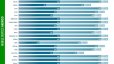


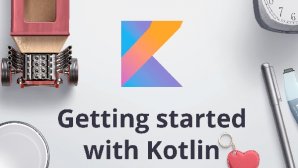





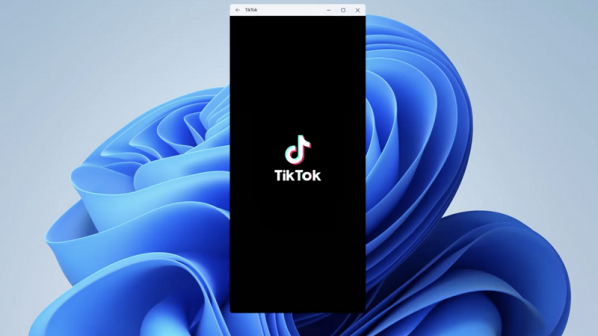



















نظر شما چیست؟